1. Jalankan program installer yang telah anda download.
2. Kemudian akan muncul gambar seperti gambar di bawah ini, dan pilih run the program without help
4. Tunggu beberapa menit sampai proses instalasi sapai selesai seperti gambar di bawah ini
5. Setelah selesai maka klik saja ok. dan akan muncul gambar seperti di bawah ini
6. Pilih saja next, maka akan mucul gambar seperti di bawah ini
8. Klik instal dan akan mucnucl gambar seperti di bawah in
9. Pilih select All dan klik next maka akan muncul gambar seperti di bawah ini
10. Pilih Default instance dan klik next
11. Pada Sart up Type ubah menjadi Automatic semua dan klik next
12. pilih next dan akan muncul gambar seperti dibawah ini
14. Klik Next saja
16. Pilih Instal maka akan muncul gambar seperti di bawah ini
17. setelah proses selesai maka klik next
18. proses instal selesai dan klik close. Jika minta restart komputer atau laptop anda silahkan restart
Selamat mencoba sobat.. :)











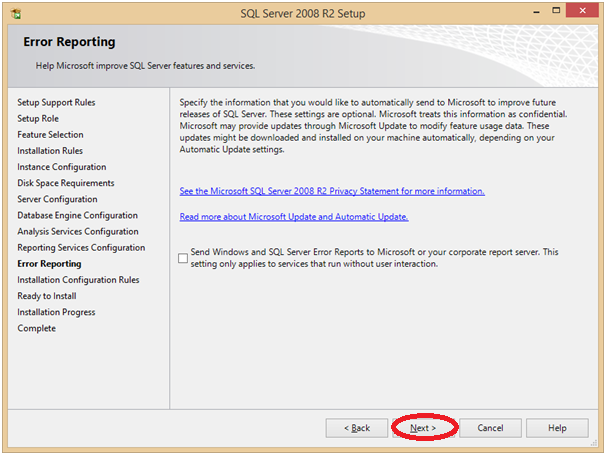




Tidak ada komentar:
Posting Komentar